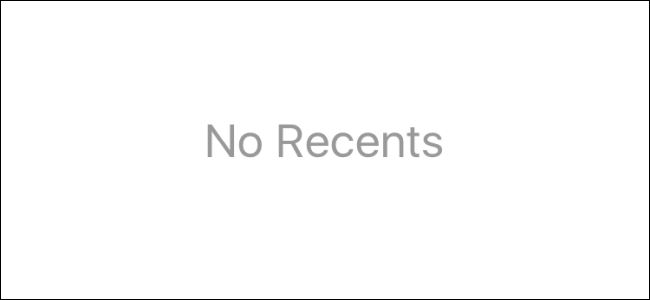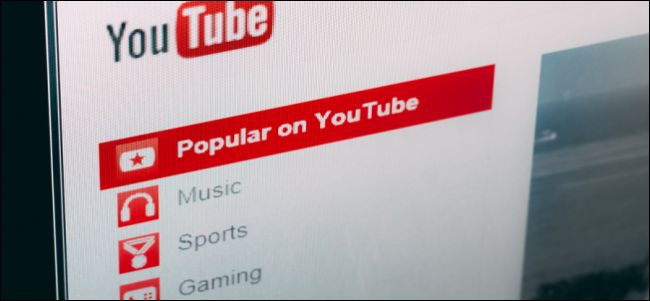「OK Google」は私たちの多くが思うかもしれない素晴らしいツールです当然のことと思っていますが、Googleがすべての検索を保存していることをご存知ですか?または、検索履歴に移動し、それらを聞いて、削除することができますか?
多くの人がGoogleとそのサービスをさまざまな目的で使用していることは周知の事実であり、その過程でGoogleは私たちから目まぐるしい量の情報を収集することができます。
単純な検索でも、どこに行っても詳細な履歴があります。それが起こっていることに気付いていなければ、Googleが膨大な量の情報を収集するのにそれほど時間はかかりません。
Ok Googleサービスを使用しても違いはありません。会社は、実際に使用するときにすべてのインスタンスを保存します。これは、何かを尋ねるたびに、音声を記録してアップロードし、永久に保存するか、オフにして削除するまで保存することを意味します。これは今日の方法を示します。
オーディオ検索履歴を削除する
追いかけるには、Googleの「VoiceGoogleアカウントの[音声アクティビティ&オーディオアクティビティ]ページには、行ったすべての音声検索の履歴があります。トランスクリプトをメモしながらスクロールして、「再生」を押して聞くこともできます。

これらの検索のいくつかを削除する場合は、各検索の横にあるチェックボックスをオンにすると、右上隅に「削除」オプションが表示されます。

ただし、今日、昨日、過去4週間、またはすべてなどの期間を削除する場合は、アイコンの一番上の行にある3つのドットをクリックして、ドロップダウンメニューから[オプションの削除]を選択します。

すべてを削除するには、「詳細設定」をクリックしてから、結果の選択から「常時」を選択する必要があります。
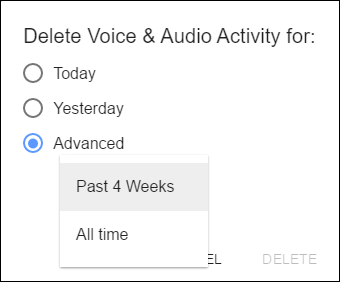
Googleは削除するという警告を表示します音声と音声のアクティビティは「音声認識の精度を低下させる」可能性がありますが、正直なところ、ここまで来たのであれば、おそらく喜んでそれを受け入れます。

これは十分簡単に思えますが、このサービスや他のサービスを実際に無効にして履歴を記録したい場合はどうでしょうか?もう一度3つのドットをクリックして、今度は「設定」を選択します。

次の画面で、音声検索をオフ(一時停止)にできることがわかります。

結果の画面には、そのようなアクションを実行すると「機能を制限または無効にする」という警告が表示されますが、既に削除されているはずの既存の履歴は削除されません。

Okの利便性を失いたくない場合Googleでは、おそらく無効にする必要はありませんが、検索の長い履歴を保持したくない場合は、定期的に確認して削除する必要があります。
他のサービスをオフにしてクリアする
前の画面では、「その他のコントロールを表示する」オプションがありました。クリックすると、他のGoogleサービスから収集された広範囲の情報を実際に表示および削除できます。
各サービスの[オン/オフ]スイッチと[アクティビティの管理]リンクをクリックして、その履歴を表示し、場合によっては削除できます。

もちろん、そうすることには独自の注意事項がありますので、何も考えずにすべてを削除する前に慎重に進めることをお勧めします。
何をするにしても、少なくとも重要だと思いますGoogleが各サービスを通じて収集するすべての情報を十分に把握してください。あなたが実際にそれを見るまで、それがあなたについてどれだけの情報を収集したかを実際に理解しないかもしれません。